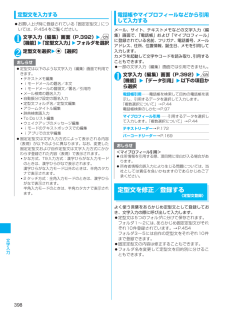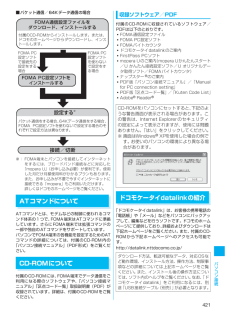Q&A
取扱説明書・マニュアル (文書検索対応分のみ)
"問題"19 件の検索結果
"問題"10 件の検索結果
全般
質問者が納得「携帯マスターNX」は使ったことがありませんが、質問文を見る限り、「携帯マスターNX」側がアップグレードされていなく、最新の機種データがインストールされていないように思えます。「携帯マスターNX」のサイトから、(可能なら)最新版をダウンロードしてください。
5985日前view188
全般
質問者が納得1.Windows Media Playerに曲を登録する Windows Vista以前のOSを使っている場合、Windows Media Playerがもし9以前のバージョンだったら最新版に更新して下さい。 PCの中に入っている曲をWindows Media Playerのライブラリに登録します。 (曲データの入っているフォルダによってはそのデータのタグ情報を参照して既に登録されている場合もあります) Windows Media Playerで扱える形式の音楽データであればMP3だろうとWavファイル...
6437日前view116
全般
質問者が納得>フォーマットやチェックディスクも問題なくできます・・・ これがパソコンでのフォーマットを意味するなら、それが問題の可能性があります。フォーマットは、携帯電話器でするか、PCでする場合は、こちらのソフトを使います。↓http://panasonic.jp/support/sd_w/download/sd_formatter.html【補足について】 記載事項からは特段の不都合が見当たらないのですが。 念のため、上であげたソフトでフォーマットしてみたら如何でしょうか。携帯でするより、汎用性が高いと思いま...
5852日前view51
全般
質問者が納得一応、FOMAカードと電池を抜き差しして下さい。おそらく、それで改善できます。ムリでしたら、ショップでの点検をお勧めします。
5157日前view110
全般
質問者が納得着信音にするにはWebを経由していないと無理です・・・。メールで送ってください・・・。
5515日前view61
全般
質問者が納得まず、ご自分で切り分けを行いたい場合は、以下の手順で試して下さい。①家族にかけてみる。②①とは違う家族にかけてみる。③念のため、①、②とは違う人にかけてみるここで、①で聞こえず②以降問題ない場合は、①の人の携帯が壊れている場合があります。④FOMAカードを一度抜いてから再起動し、再度通話して見るここで直らない場合は出来るだけ早くドコモショップにいった方がいいと思います。なお、質問者さんが行かなくても委任状さえあればご家族の方でも故障を受付けてもらえます。※契約者がご家族名義ならその人が行けば委任状はいらない...
5538日前view29
全般
質問者が納得補足拝見しましたもう1人の方も回答されてますが、使用期間からバッテリの寿命の可能性がありますねお時間ある時にドコモショップで相談してみてください===一度携帯のバッテリをはずし、再度セットしたあと重電できるかどうか試してみてください
5478日前view26
全般
質問者が納得携帯のドライバは接続のタイミングが重要なようです。ドライバを入れてからパソコンと接続する。これを誤ると、正常に動作しないと書かれていませんか?再度、ドライバを削除して、PCと携帯を接続していない状態で、ドライバをインストール見意義インストール後再起動して、接続してみてください。うまく行くと思いますよ。。。{補足}携帯のメーカサイトなどに該当の携帯の機種のPC接続用のドライバがダウンロード出来る場所があるはずです。そのドライバ自体は、携帯とPCを接続しなくてもインストールが可能です。というか、元々USBなどで...
5504日前view596
3ご使用になる前に動作環境についてデータ通信を利用するためのパソコンの動作環境は以下のとおりです。※1 : OSアップグレードからの動作は保証の対象外となります。※2 : 必要メモリ・ハードディスク容量は、パソコンのシステム構成によって異なることがあります。 d メニューが動作する推奨環境はMicrosoft Internet Explorer 6.0以降※です。 CD-ROMをセットしてもメニューが表示されない場合は次の手順で操作してください。①「スタート」→「マイコンピュータ」を開くWindows Vistaの場合は 「」 →「コンピュータ」を開く② CD-ROMアイコンを右クリックし、 「開く」を選択する③「index.html」をダブルクリックする※:Windows Vistaの場合、推奨環境はMicrosoft Internet Explorer 7.0以降です。必要な機器についてFOMA端末とパソコン以外に以下のハードウェア、ソフトウェアを使います。 a「FOMA 充電機能付USB接続ケーブル 01」 (別売)または「FOMA USB接続ケーブル」 (別売)aCD-ROM「FOMA N905i...
12FOMA PC設定ソフトをインストールするd インストールする前に動作環境を確認してください。→P.3d「FOMA PC設定ソフト」のインストールを行う場合は、必ずパソコンの管理者権限を持ったユーザアカウントで行ってください。それ以外のアカウントでインストールを行うとエラーとなります。パソコンの管理者権限の設定操作については、各パソコンメーカ、マイクロソフト社にお問い合わせください。1CD-ROMをパソコンにセットする右の画面が自動的に表示されます。2「データリンクソフト・各種設定ソフト」をクリックする3「FOMA PC設定ソフト」の項目の「インストール」をクリックする「インストール」をクリックすると、下記のような警告画面が表示される場合があります。この警告は、Internet Explorerのセキュリティの設定によって表示されますが、使用には問題ありません。※画面はWindows XPを使用した場合の例です。 お使いのパソコンの環境により異なる場合があります。「ファイルのダウンロード-セキュリティの警告」画面が表示された場合「実行」をクリックしてください。Windows Vistaの場合は、 「実...
18かんたん検索/目次/注意事項共通のお願いc水をかけないでください。FOMA端末、電池パック、アダプタ(充電器含む)、FOMAカードは防水仕様にはなっておりません。風呂場など、湿気の多い場所でのご使用や、雨などがかかることはおやめください。また、身に付けている場合、汗による湿気により内部が腐食し故障の原因となります。調査の結果、これらの水濡れによる故障と判明した場合、保証対象外となり修理できないことがありますので、あらかじめご了承願います。なお、保証対象外ですので修理を実施できる場合でも有料修理となります。cお手入れは乾いた柔らかい布(めがね拭きなど)で拭いてください。aFOMA端末のディスプレイは、 カラー液晶画面を見やすくするため、特殊コーティングを施してある場合があります。お手入れの際に、乾いた布などで強く擦ると、ディスプレイに傷がつく場合があります。取り扱いには十分ご注意いただき、お手入れは乾いた柔らかい布(めがね拭きなど)で拭いてください。また、ディスプレイに水滴や汚れなどが付着したまま放置すると、シミになったり、コーティングがはがれることがあります。 aアルコール、シンナー、ベンジン、洗剤などで...
49次ページにつづくご使用前の確認FOMA端末を充電する電池パックの上手な使いかたFOMA端末専用の電池パック N18をご利用ください。海外でご利用の際には、FOMA ACアダプタ 02/FOMA海外兼用ACアダプタ01が必要です。滞在先の国や場所で利用できる電圧を確認して、FOMA ACアダプタ 02/FOMA海外兼用ACアダプタ01を使用してください。→P.458■電池パックの寿命電池パックは消耗品です。充電を繰り返すごとに1回で使える時間が、次第に短くなっていきます。1回で使える時間がお買い上げ時に比べて半分程度になったら、電池パックの寿命が近づいていますので、早めに交換することをおすすめします。また、電池パックの使用条件により、寿命が近づくにつれて電池パックが膨れる場合がありますが問題ありません。充電しながらiアプリやテレビ電話、ワンセグの視聴などを長時間行うと電池パックの寿命が短くなることがあります。■充電について詳しくはFOMA ACアダプタ 01/02(別売)、FOMA海外兼用ACアダプタ01(別売)、FOMADCアダプタ 01/02(別売)の取扱説明書をご覧ください。FOMA ACアダプタ01...
3ご使用になる前に動作環境についてデータ通信を利用するためのパソコンの動作環境は以下のとおりです。※1 : OSアップグレードからの動作は保証の対象外となります。※2 : 必要メモリ・ハードディスク容量は、パソコンのシステム構成によって異なることがあります。 d メニューが動作する推奨環境はMicrosoft Internet Explorer 6.0以降※です。 CD-ROMをセットしてもメニューが表示されない場合は次の手順で操作してください。①「スタート」→「マイコンピュータ」を開くWindows Vistaの場合は 「」 →「コンピュータ」を開く② CD-ROMアイコンを右クリックし、 「開く」を選択する③「index.html」をダブルクリックする※:Windows Vistaの場合、推奨環境はMicrosoft Internet Explorer 7.0以降です。必要な機器についてFOMA端末とパソコン以外に以下のハードウェア、ソフトウェアを使います。 a「FOMA 充電機能付USB接続ケーブル 01」 (別売)または「FOMA USB接続ケーブル」 (別売)aCD-ROM「FOMA N905i...
398文字入力定型文を入力する お買い上げ時に登録されている「固定定型文」については、P.454をご覧ください。1文字入力(編集)画面(P.392)wu[機能]w「定型文入力」 wフォルダを選択2定型文を選択wd[選択]電話帳やマイプロフィールなどから引用して入力するメール、サイト、テキストメモなどの文字入力(編集)画面で、「電話帳」および「マイプロフィール」に登録されている名前、フリガナ、電話番号、メールアドレス、住所、位置情報、誕生日、メモを引用して入力します。 カメラを起動して文字やコードを読み取り、引用することもできます。 1文字入力(編集)画面(P.392)wu[機能]w「データ引用」w以下の項目から選択電話帳引用⋯⋯電話帳を検索して目的の電話帳を表示し、引用するデータを選択して入力します。「複数選択について」→P.44電話帳検索のしかた→P.97マイプロフィール引用⋯⋯引用するデータを選択して入力します。「複数選択について」→P.44テキストリーダー→P.172バーコードリーダー→P.169定型文を修正/登録する〈定型文登録〉よく使う言葉をあらかじめ定型文として登録しておき、文字入力の際に呼び出し...
481付録/外部機器連携/困 たときには● 予約した日時を確認・変更・取り消す<例:予約を確認した後、予約を取り消す場合> 1iw「各種設定」w「その他」w「ソフトウェア更新」w端末暗証番号を入力w「更新実行」2「取消」■ 予約した日時でよい場合w「OK」■ 予約した日時を変更する場合w「変更」FOMA端末固有の情報をサーバに送信した後、 「その他の日時」を選択したときと同じ操作を行ってください。→P.4803「予約を取消しますか?」と表示されたら「YES」このときFOMA端末固有の情報をサーバに送信します。なお、当社に送信されたお客様のFOMA 端末固有の情報(機種や製造番号)を第三者に公表・転用することはありません。「予約を取消しました」と表示されたら、「OK」を選択します。これで予約の取り消しは完了です。障害を引き起こすデータからFOMA端末を守る〈スキャン機能〉まずはじめに、パターンデータの更新を行い、パターンデータを最新にしてください。サイトからのダウンロードやiモードメールなど外部からFOMA端末に取り込んだデータやプログラムについて、データを検知して、障害を引き起こす可能性を含むデータの削除やア...
12FOMA PC設定ソフトをインストールするd インストールする前に動作環境を確認してください。→P.3d「FOMA PC設定ソフト」のインストールを行う場合は、必ずパソコンの管理者権限を持ったユーザアカウントで行ってください。それ以外のアカウントでインストールを行うとエラーとなります。パソコンの管理者権限の設定操作については、各パソコンメーカ、マイクロソフト社にお問い合わせください。1CD-ROMをパソコンにセットする右の画面が自動的に表示されます。2「データリンクソフト・各種設定ソフト」をクリックする3「FOMA PC設定ソフト」の項目の「インストール」をクリックする「インストール」をクリックすると、下記のような警告画面が表示される場合があります。この警告は、Internet Explorerのセキュリティの設定によって表示されますが、使用には問題ありません。※画面はWindows XPを使用した場合の例です。 お使いのパソコンの環境により異なる場合があります。「ファイルのダウンロード-セキュリティの警告」画面が表示された場合「実行」をクリックしてください。Windows Vistaの場合は、 「実...
482付録/外部機器連携/困 たときにはスキャン機能を設定する 〈スキャン機能設定〉スキャン機能を「ON」に設定すると、データやプログラムを実行する際、自動的にチェックします。メッセージスキャンを「ON」に設定すると、SMSの本文を自動的にチェックします。1iw「各種設定」w「ロック/セキュリティ」w「スキャン機能」「スキャン機能画面」が表示されます。2「スキャン機能設定」w「スキャン機能」または「メッセージスキャン」w「ON」■ 設定を変更するかどうかのメッセージが表示された場合w「YES」※ スキャン機能を設定すると、障害を引き起こすデータを検出した場合に、5段階の警告レベルで表示されます。→P.483パターンデータを更新する 〈パターンデータ更新〉1スキャン機能画面(P.482)w「パターンデータ更新」w「YES」w「YES」※ パターンデータ更新が必要ないときは「パターンデータは最新です」と表示されます。そのままお使いください。自動でパターンデータを更新する 〈自動更新設定〉1スキャン機能画面(P.482)w「自動更新設定」w「有効」w「YES」w「YES」スキャン結果の表示について■スキャンされた問...
421パソコン接続■パケット通信/64Kデータ通信の場合※: FOMA端末とパソコンを接続してインターネットをするには、ブロードバンド接続などに対応した「mopera U」(お申し込み必要)が便利です。使用した月だけ月額使用料がかかるプランもあります。また、お申し込みが不要で今すぐインターネットに接続できる「mopera」もご利用いただけます。詳しくはドコモのホームページをご覧ください。ATコマンドについてATコマンドとは、モデムなどの制御に使われるコマンド体系の1つで、FOMA端末はATコマンドに準拠しています。さらにFOMA端末では拡張コマンドの一部や独自のATコマンドをサポートしています。パソコンでFOMA端末の各機能を設定するためのATコマンドの詳細については、付属のCD-ROM内の「パソコン接続マニュアル」(PDF形式)をご覧ください。CD-ROMについて付属のCD-ROMには、FOMA端末でデータ通信をご利用になる際のソフトウェアや、「パソコン接続マニュアル」「区点コード一覧」取扱説明書(PDF)が収録されています。詳細は、付属のCD-ROMをご覧ください。収録ソフトウェア/PDF付属のCD-RO...
- 1
- 2
- 1